
В этом уроке мы покажем вам, как установить Bitwarden на Ubuntu 24.04 LTS. Bitwarden — это бесплатное решение для управления паролями с открытым исходным кодом, которое помогает пользователям безопасно создавать, хранить и управлять своими паролями. Благодаря удобному интерфейсу и расширенным функциям безопасности Bitwarden завоевал популярность как среди частных лиц, так и среди предприятий. Открытый исходный код Bitwarden обеспечивает прозрачность и позволяет проводить аудит сообщества, что еще больше повышает его надежность.
В этой статье предполагается, что у вас есть хотя бы базовые знания Linux, вы умеете использовать оболочку и, самое главное, размещаете свой сайт на собственном VPS. Установка довольно проста и предполагает, что вы работаете под учетной записью root, в противном случае вам может потребоваться добавить ‘sudo‘ к командам для получения root-прав. Я покажу вам пошаговую установку менеджера паролей Bitwarden на Ubuntu 24.04 (Noble Numbat). Вы можете следовать тем же инструкциям для Ubuntu 22.04 и любого другого дистрибутива на основе Debian, такого как Linux Mint, Elementary OS, Pop!_OS и других.
Предварительные условия
- Сервер под управлением одной из следующих операционных систем: Ubuntu и любого другого дистрибутива на основе Debian, например Linux Mint.
- Рекомендуется использовать новую установку ОС, чтобы предотвратить любые потенциальные проблемы.
- Доступ к серверу по SSH (или просто откройте терминал, если вы находитесь на рабочем столе).
- Активное подключение к Интернету. Вам понадобится подключение к Интернету, чтобы загрузить необходимые пакеты и зависимости.
- Система Ubuntu 24.04 с root-доступом или пользователь с привилегиями sudo.
Установите Bitwarden на Ubuntu 24.04 LTS Noble Numbat
Шаг 1. Обновление репозитория пакетов.
Чтобы обеспечить плавный процесс установки и оптимальную производительность, необходимо обновить систему Ubuntu до последней версии. Выполните следующие действия, чтобы обновить систему:
sudo apt update sudo apt upgrade
Эта команда получит последнюю информацию о пакете из репозиториев Ubuntu, что позволит вам установить самую последнюю версию Bitwarden и ее зависимости. Обновление репозитория пакетов имеет решающее значение для поддержания безопасности и стабильности вашей системы.
Шаг 2. Установка Bitwarden в Ubuntu 24.04.
- Способ 1: Моментальная установка
Snap — это система управления пакетами, которая позволяет устанавливать приложения в изолированной среде. Этот метод прост и рекомендуется для большинства пользователей. Чтобы установить Bitwarden через Snap, запустите:
sudo snap install bitwarden
Дождитесь завершения процесса установки. Snap автоматически загрузит и установит необходимые зависимости.
После завершения установки вы можете запустить Bitwarden из панели запуска приложений или выполнив следующую команду в терминале:
bitwarden
- Способ 2: установка докера
Для пользователей, предпочитающих Docker, Bitwarden можно установить с помощью контейнеров Docker. Сначала установите Docker в Ubuntu, выполнив:
sudo apt install docker.io
Затем извлеките образ Bitwarden Docker и запустите его, используя:
docker pull bitwarden/server:latest docker run -d --name bitwarden -v /bw-data/:/data/ -p 80:80 bitwarden/server:latest
Подождите, пока Docker-контейнер загрузится и запустится. Этот процесс может занять несколько минут.
После запуска контейнера вы можете получить доступ к веб-хранилищу Bitwarden, открыв веб-браузер и перейдя к http://localhost.
Шаг 3. Настройка Bitwarden в Ubuntu 24.04.
После установки Bitwarden, вам необходимо создать учетную запись и войти в нее, чтобы начать использовать менеджер паролей. Выполните следующие шаги, чтобы настроить учетную запись Bitwarden:
- Откройте приложение Bitwarden или веб-хранилище.
- Нажмите кнопку «Создать учетную запись».
- Введите свой адрес электронной почты и выберите надежный мастер-пароль. Этот пароль будет использоваться для шифрования и дешифрования вашего хранилища, поэтому убедитесь, что он уникален и запоминается.
- Завершите процесс создания учетной записи, следуя инструкциям на экране.
- После создания учетной записи войдите в систему, используя свой адрес электронной почты.сс и мастер-пароль.
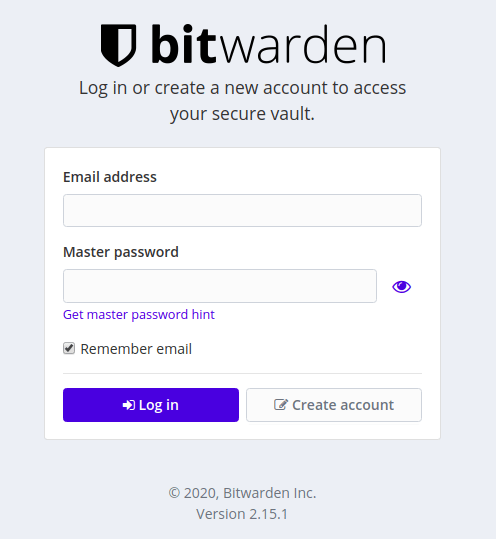
Шаг 3. Устранение распространенных проблем при установке.
Если у вас возникли проблемы в процессе установки с помощью Snap или Docker, попробуйте следующие решения:
- Щелчок: Убедитесь, что у вас установлена последняя версия Snap, запустив
sudo snap refresh. Если проблемы по-прежнему возникают, попробуйте удалить и переустановить пакет Bitwarden Snap с помощьюsudo snap remove bitwardenа потомsudo snap install bitwarden. - Докер: еще раз проверьте, правильно ли вы выполнили шаги установки и правильно ли работает Docker в вашей системе. Если у вас возникли проблемы с контейнером Docker, попробуйте остановить и удалить контейнер с помощью
docker stop bitwardenиdocker rm bitwardenзатем повторно запустите команду установки.
